Para las personas mayores: realizar cálculos en una hoja de cálculo de Microsoft funciona
Microsoft Works incluye una hoja de cálculo que puede utilizar para organizar los datos y realizar cálculos. MS Works hoja de cálculo puede realizar cálculos simples o complejos en los números introducidos en una hoja de cálculo, de un promedio de un conjunto de números para el análisis estadístico complejo.
Conteúdo
- Haga clic en una celda en la que desea resultados de cálculo que aparezcan.
- Elija herramientas-fácil calc o pulse el botón fácil calc en la barra de herramientas.
- Haga clic en una función en el cuadro de lista de funciones comunes y luego haga clic en siguiente.
- Seleccione la celda (s) que desea calcular.
- Haga clic en siguiente, haga clic en finalizar.
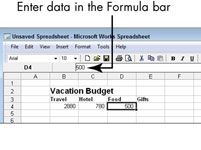
 Agrandar
AgrandarHaga clic en una celda en la que desea resultados de cálculo que aparezcan.
Se destaca la célula.
Elija Herramientas-Fácil Calc o pulse el botón Fácil Calc en la barra de herramientas.
Aparecerá el cuadro de diálogo Fácil Calc.
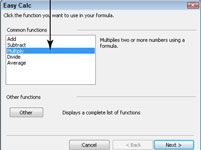
 Agrandar
AgrandarHaga clic en una función en el cuadro de lista de funciones comunes y luego haga clic en Siguiente.
Por ejemplo, puede elegir en Agregar para agregar los valores en un rango de celdas. Al hacer clic en Siguiente, el asistente Fácil Calc muestra la página siguiente.
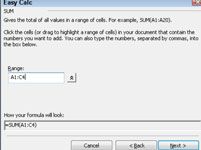
 Agrandar
AgrandarSeleccione la celda (s) que desea calcular.
Por ejemplo, si usted está restando, haga clic en la primera celda, haga clic en la celda cuyo valor desea restar de la primera célula. Si va a añadir, arrastre sobre el rango de celdas cuyos valores desea agregar.
Si usted no puede ver las celdas que desea seleccionar, haga clic en el botón de doble flecha hacia arriba a la derecha del cuadro de texto y el cuadro de diálogo se oculta temporalmente, lo que permite que usted haga clic y arrastre en la hoja de cálculo para seleccionar las celdas que desea calcular. Después de realizar la selección, el cuadro de diálogo aparece de nuevo.
Haga clic en Siguiente, haga clic en Finalizar.
Al hacer clic en Siguiente, aparecerá la página Resultado Final. Puede introducir una célula resultado diferente si lo desea. Después de hacer clic en Finalizar, el resultado del cálculo aparece en la celda resultado.
Para añadir números de manera rápida, simplemente haga clic en la celda en la que desea colocar el resultado y luego haga clic en el botón Autosuma en la barra de herramientas (que se ve como una especie de capital de M puso de lado). Hoja de cálculo sugiere células es posible que desee incluir en el cálculo, pero se puede hacer clic y arrastrar para seleccionar diferentes células. Pulse Intro para completar el cálculo.






